7 soluciones para encontrar la contraseña de Wi-Fi en iPhone
Aug 01, 2025 • Presentado en: Últimas Noticias & Tácticas • Soluciones probadas
Olvidé mi contraseña Wi-Fi de mi iPhone. ¿Puedes ayudarme a recuperarla?
La mayoría de los dispositivos inteligentes, incluidos iPhones, iPad, computadoras portátiles, etc., se conectan automáticamente a una red Wi-Fi una vez que inicias sesión. Por lo tanto, la mayoría de nosotros olvidamos la contraseña de Wi-Fi porque no la ingresamos regularmente.
Además, si tienes un iPhone, no tiene una función integrada para mostrar la contraseña de tu red Wi-Fi. Y es donde comienza la lucha.
Por varias razones, es posible que olvides la contraseña de Wi-Fi utilizada en tu iPhone. En este artículo, explicaremos las formas más convenientes de encontrar contraseñas de Wi-Fi en un iPhone.
- Solución 1: Encontrar la contraseña de Wi-Fi del iPhone con Windows
- Solución 2: Encuentra la contraseña de Wi-Fi del iPhone con Mac
- Solución 3: Prueba dr.fone - Administrador de Contraseñas [la forma más segura y fácil]
- Solución 4: Encontrar la contraseña de Wi-Fi del iPhone con la configuración del enrutador
- Solución 5: Prueba Cydia Tweak: Lista de redes [Necesita Jailbreak]
- Solución 6: Prueba las contraseñas de Wi-Fi [Necesita Jailbreak]
- Solución 7: Encontrar la contraseña de Wi-Fi del iPhone con iSpeed Touchpad [Necesita Jailbreak]
Solución 1: Encontrar la contraseña de Wi-Fi del iPhone con Windows
¿Olvidaste tu contraseña de Wi-Fi pero tenías otro sistema de Windows donde la estás usando? En caso afirmativo, puedes usar ese sistema para saber tu contraseña de Wi-Fi.
Estos son los pasos que deberás seguir para encontrar la contraseña de Wi-Fi del iPhone con Windows.
- Ve a la barra de herramientas y haz clic con el botón derecho en el icono de red
- Después de esto, elige abrir redes y centro de recursos compartidos
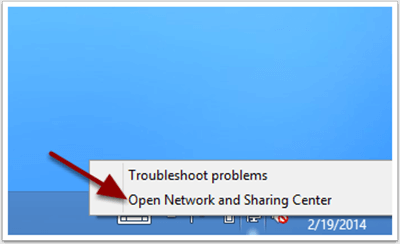
- Ahora toca cambiar la configuración del adaptador en la pantalla.
- Haz clic derecho en la red Wi-Fi y elige estado
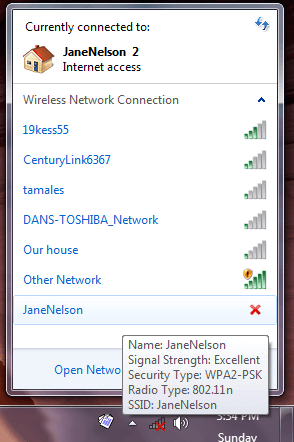
- Después de esto, toca Propiedades inalámbricas en la pantalla.
- Ve a la pestaña de seguridad y marca mostrar caracteres.
Así es como puedes ver tu contraseña de Wi-Fi.
Solución 2: Encuentra la contraseña de Wi-Fi del iPhone con Mac
Puedes seguir los pasos a continuación para encontrar una contraseña de Wi-Fi con Mac.
- Primero, en tu iPhone, ve a Configuración, Apple ID, y luego ve a iCloud y finalmente activa Keychain.
- Lo mismo en tu Mac, ve a Preferencias del Sistema, ve a Apple ID y luego ve a iCloud y activa Keychain.
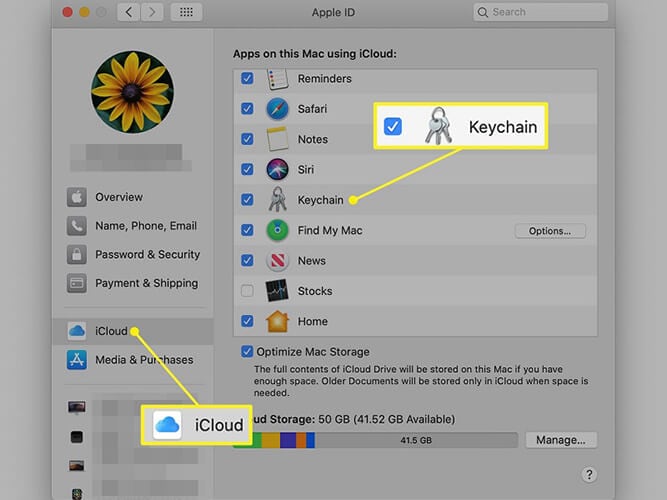
- A continuación, elige iCloud.
- Abre una ventana de Finder haciendo clic en el icono de la mitad de la cara gris y azul en tu dock. O haz clic derecho en cualquier parte del escritorio y presiona las teclas Command + N.
- Después de esto, haz clic en Aplicaciones, que está disponible en la barra lateral izquierda de la ventana de Finder. O haz clic derecho en la ventana de Finder y presiona las teclas Command + Shift + A simultaneamente.
- Ahora, abre la carpeta Utilidad y luego la aplicación Acceso a Keychain.
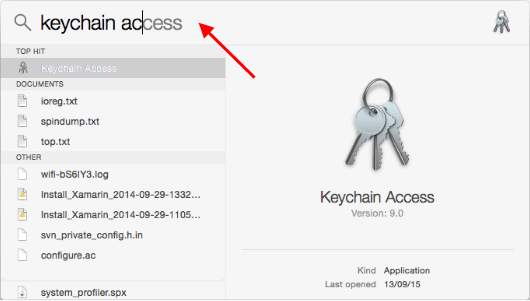
- En el cuadro de búsqueda de la aplicación, escribe el nombre de la red Wi-Fi e ingresa.
- Haz doble clic en la red Wi-Fi. Después de esto, se abrirá una nueva ventana emergente de configuración.
- Marca la casilla junto a "Mostrar contraseña".
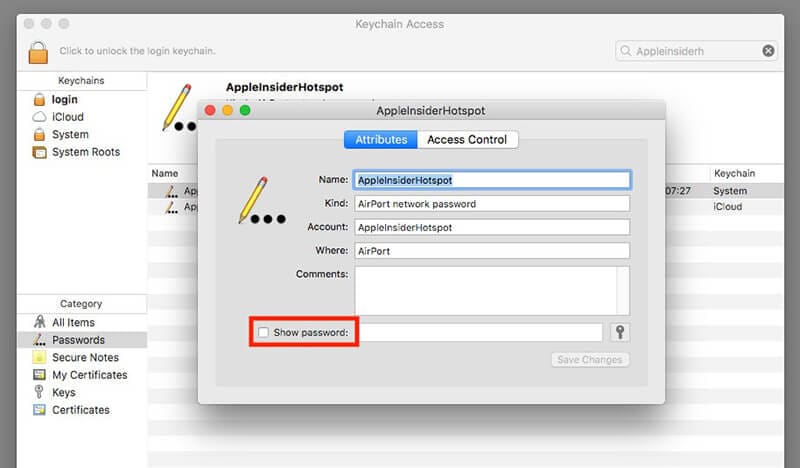
- Luego, ingresa la contraseña del Keychain, que es la misma que usas para iniciar sesión en tu computadora Mac.
- Así es como puedes encontrar tu contraseña de Wi-Fi junto a Mostrar contraseña.
Si todo lo demás falla, consulta cómo administrar contraseñas con Dr.Fone - Administrador de Contraseñas.
Solución 3: Prueba dr.fone - Administrador de Contraseñas [la forma más segura y fácil]
La mejor manera de encontrar una contraseña Wi-Fi en un dispositivo iOS es usar Dr.Fone - Administrador de Contraseñas (iOS) . Es la forma más segura y sencilla de encontrar contraseñas Wi-Fi en un iPhone.
Características de dr.Fone - Administrador de Contraseñas
Echemos un vistazo a las diversas funciones de Dr.Fone - Administrador de Contraseñas:
- Seguro: usa Password Manager para rescatar tus contraseñas en tu iPhone/iPad sin pérdida de datos, sino con total tranquilidad.
- Eficiente: Password Manager es ideal para encontrar contraseñas en tu iPhone/iPad sin la molestia de recordarlas.
- Fácil: Password Manager es fácil de usar y no requiere conocimientos técnicos. Solo se necesitas un clic para buscar, ver, exportar y administrar las contraseñas de tu iPhone/iPad.
Estos son los pasos que deberás seguir para usar Dr.Fone - Administrador de Contraseñas; ver Contraseña Wi-Fi en iPhone.
Paso 1: Descarga dr.Fone y elige Administrador de Contraseñas
Primero, ve al sitio oficial de Dr.Fone e instálalo en tu sistema. Luego, de la lista, selecciona la opción Administrador de Contraseñas.

Paso 2: Conecta el dispositivo iOS a la PC
A continuación, deberás conectar tu dispositivo iOS al sistema con la ayuda de un cable lightning. Cuando veas una alerta "Confiar en esta computadora" en tu dispositivo, toca el botón "Confiar".

Paso 3: Iniciar proceso de escaneo
A continuación, haz clic en "Iniciar escaneo". Detectará todas las contraseñas de las cuentas en tu dispositivo iOS.

Después de esto, deberás esperar unos minutos para completar el proceso de escaneo. Puedes hacer otra cosa primero u obtener más información sobre las otras herramientas de Dr. Fone.
Paso 4: Revisa tus contraseñas
Ahora, puedes encontrar las contraseñas que quieras con Dr.Fone - Administrador de Contraseñas.

¿Sabías que una vez que encuentres la contraseña, puedes exportarla como CSV para guardarla?
¿Cómo exportar contraseñas como CSV?
Paso 1: Haz clic en el botón "Exportar"

Paso 2: Selecciona el formato CSV que deseas exportar.

Así es como puedes encontrar contraseñas de Wi-Fi en tu iPhone.
Solución 4: Encontrar la contraseña de Wi-Fi del iPhone con la configuración del enrutador
Encuentra una contraseña Wi-Fi con la ayuda de tu enrutador Wi-Fi. En este caso, vas directamente al enrutador Wi-Fi para obtener la contraseña. Puedes iniciar sesión en tus enrutadores Wi-Fi para verificar la contraseña y cambiar la configuración.
Estos son los pasos a seguir:
- Primero, asegúrate de que el iPhone esté conectado a una red del mismo Wi-Fi cuya contraseña deseas encontrar.
- Ahora, toca Configuración y haz clic en Wi-Fi.
- Después de esto, haz clic en el ícono al lado del nombre de la red Wi-Fi.
- Busca el campo Enrutador y anota la dirección IP del enrutador.
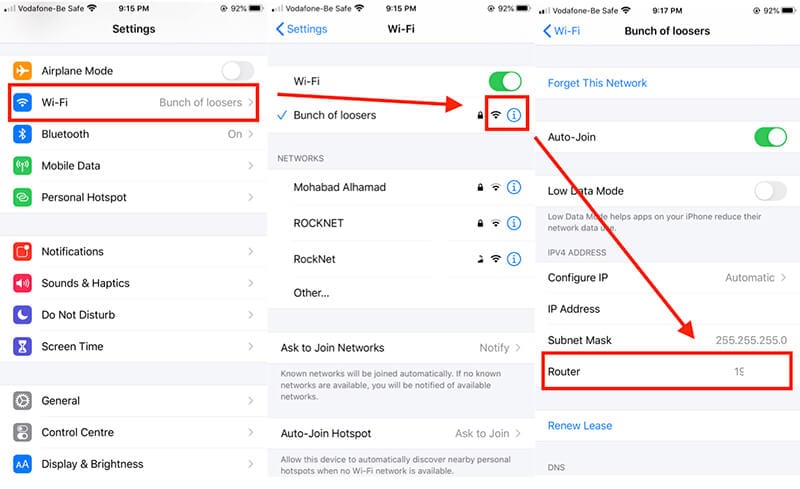
- Abre el navegador web del iPhone y ve a la dirección IP que anotaste.
- Ahora, se te pedirá que inicies sesión en tu enrutador. Para esto, completa el nombre de usuario y la contraseña que creaste al configurar el enrutador.
- Una vez que hayas iniciado sesión en tu enrutador, podrás encontrar la contraseña.
Solución 5: Prueba Cydia Tweak: Lista de Redes [Necesita Jailbreak]
Si estás listo para hacer jailbreak a tu dispositivo, puedes encontrar fácilmente contraseñas en tu iPhone con Cydia.
Los desarrolladores de Cydia desarrollaron algunos ajustes de Cydia que pueden ayudarte a encontrar contraseñas de Wi-Fi. La aplicación NetworkList es gratuita en Cydia. Entonces, veamos cómo puedes instalar NetworkList Cydia Tweaks.
- Abre la aplicación Cydia en tu iPhone y busca 'NetworkList'.
- Instala la aplicación NetworkList en tu dispositivo y luego ábrela.
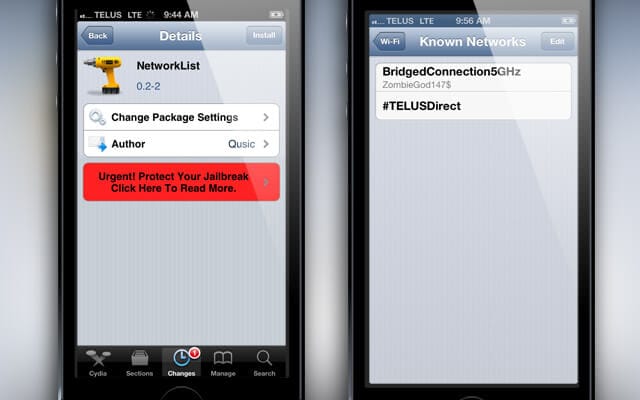
- Ahora, haz clic en 'Reiniciar Springboard' cuando la aplicación te lo indique.
- Después de esto, ve a Configuración y toca WLAN.
- Haz clic en 'Redes conocidas' y podrás ver las contraseñas.
Nota: Hacer jailbreak al iPhone hará que tu iPhone quede fuera de garantía y también puede causar algunos problemas de seguridad.
Solución 6: Prueba las contraseñas de Wi-Fi [Necesita Jailbreak]
Otra forma de encontrar contraseñas de Wi-Fi en iPhone es usar la aplicación de contraseñas de Wi-Fi en Cydia. Las contraseñas Wi-Fi facilitan la búsqueda de contraseñas en cualquier iPhone o iPad.
Estos son los pasos que debes seguir para usar contraseñas Wi-Fi:
- En tu pantalla de inicio, busca Cydia y ábrela.
- Ahora, busca la aplicación Wi-Fi Passwords. Ten en cuenta que antes de instalar Wi-Fi Passwords en tu iPad o iPhone, es necesario instalar algunas fuentes en Cydia.
- Entonces, para esto, ve a Cydia>Administrar>Fuentes>menú Editar y luego agrega "http://iwazowski.com/repo/" como la fuente.
- Una vez que hayas agregado la fuente, instala Wi-Fi Passwords simplemente tocando el botón de instalación. Puedes consultar la pestaña de instalación en la esquina superior derecha de la pantalla.
- Después de instalar Wi-Fi Passwords, regresa a Cydia y luego regresa a la pantalla de inicio.
- Al final, inicia la aplicación Wi-Fi Passwords para acceder a todas tus redes Wi-Fi y tus contraseñas.
Entonces, así es como puedes encontrar tu contraseña de Wi-Fi. Pero, también en este caso, debes hacer jailbreak a tu dispositivo.
Solución 7: Encontrar la contraseña de Wi-Fi del iPhone con iSpeed Touchpad [Necesita Jailbreak]
Hay otra aplicación de Cydia para encontrar la contraseña de Wi-Fi en iPhone. La aplicación es iSpeedTouchpad. Para usar esto, deberás seguir los pasos a continuación:
- Primero, inicia Cydia desde la pantalla de inicio de tu iPhone o iPad.
- Ahora, en la barra de búsqueda de Cydia, escribe "iSpeedTouchpad". Desde las opciones, toca la aplicación y luego instálala.
- Una vez que se complete la instalación, regresa a Cydia y luego a la página de inicio.
- Después de esto, ejecuta iSpeedTouchpad y busca todas las redes disponibles actualmente. Cuando aparezca la red cuya contraseña quieres, haz clic en ella.
Entonces, así es como puedes encontrar contraseñas de Wi-Fi en tu iPhone con iSpeedTouchpad. Pero, de nuevo, si deseas usarlo, debes hacer jailbreak a tu dispositivo.
Y ten en cuenta que los dispositivos con jailbreak están fuera de garantía y pueden representar una amenaza para la seguridad del dispositivo.
Entonces, si no deseas hacer jailbreak a tu iPhone, Dr.Fone-Administrador de Contraseñas es una excelente opción para administrar todas tus contraseñas.
Para finalizar
A partir de ahora, conoces las formas de encontrar contraseñas de Wi-Fi en tu iPhone. Por lo tanto, elige la mejor manera de recuperar tu contraseña para que puedas usar Wi-Fi en tu nuevo dispositivo iOS. Si no quieres arriesgar la seguridad de tu dispositivo, usa Dr.Fone - Administrador de Contraseñas para encontrar una contraseña de Wi-Fi para tu iPhone.
Problemas de iPhone
- 1. Problemas de Pantalla
- Pantalla Táctil no Funciona
- Pantalla en Rojo de iPhone
- Pantalla Congelada del iPad
- Pantalla blanca de iPhone
- Pantalla Azul de iPhone
- Reparar Pantalla de iPhone
- 2. Problemas de Batería
- 3. Problemas de Sonido
- Problema de Eco de iPhone
- Problema de iPhone Micrófono
- Problemas del Sonido de iPhone
- Problema de iPhone Volumen
- Problemas de Auriculares iPhone
- Correo de Voz Visual No Disponible
- Problema de iPhone Alarm
- 4. Otros Problemas
- Datos de iPhone no Funcionan
- Fallo de Actualización
- Modo DFU de iOS
- Problemas de Ajustes
- Reparar iPhone Mojado
- Problemas del Teclado de iPhone
- Sensor de Proximidad iPhone
- Problemas de iPhone Jailbreak
- Problema de Cámara de iPhone
- Problemas de FaceTime
- Problema de iPhone GPS
- Problema de iPhone Facebook
- Reparar iPhone Backlight
- Activar iPhone 6s
- El Sobrecalentamiento iPhone
- Problema de Llamado de iPhone
- Problemas de Sincronización
- Problemas de iPhone Bluetooth
- ● Gestionar/transferir/recuperar datos
- ● Desbloquear/activar/bloquear pantalla FRP
- ● Resolver problemas en iOS y Android
- Prueba Gratuita Desbloquea Ahora Desbloquea Ahora

















Paula Hernández
staff Editor